Dokumenditeegi vaike-failina saate määrata avatud dokumendi vormingu (ODF) faili. Kui keegi loob teegis uue faili, avaneb ja salvestatakse failina ODF failina. Inimesed saavad uue faili redigeerimiseks kasutada oma valikul olevat programmi.
Saate määrata ka muid sätteid või esitada vaikimisi sisu, mis kuvatakse igas uues failis (nt turunduskampaania soovituse eelistatud Liigendus või lehe jaluse ametlik lahtiütlus).
Teegi jaoks mitme malli häälestamiseks peate looma Saidi sisutüübid ja ühendama need teegiga, mitte kasutama teegi vaikemalli.
Märkus.: Dokumenditeegi malli häälestamiseks peab teil olema täielik kasutusõigus. Saidi sisutüüpide häälestamiseks vajate saidi täielikku kasutusõigust.
Selle artikli teemad
Teave dokumenditeegi mallide kohta
Failimallide teegis talletamise koht
Kui dokumendil on vaikemalli, talletatakse see teegi kaustas vormid.
Avage teek File Exploreris, et kuvada kaust Vormid, mis sisaldab teegi failimalli. Veenduge, et kuvataks faili Exploreris peidetud failid (failis Explorer, klõpsake käsku kuva > peidetud üksused.)
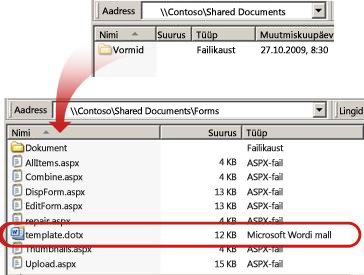
Dokumenditeek sisaldab vaikimisi failimalli mall.dotx, kuid vajaduse korral saate seda faili muuta. Mõne muu malli määramiseks tuleb see kõigepealt luua mõnes programmis, mis ühildub rakendusega SharePoint (nt Word), ja seejärel salvestada see teegi kausta Vormid. Seejärel määrake kohandatud malli aadress täpsema teegi sätetes.
Sisutüüpide kasutamine dokumenditeegi mallide häälestamiseks
Te ei pea tingimata kasutama sisutüüpe, kui kõik, mida soovite, on ühe teegi kohandatud mall. Sellisel juhul muudate lihtsalt olemasoleva teegivaikemalli. Peaksite arvestama Saidi sisutüüpide kasutamist, kui soovite sama malli kasutada mitmes teegis.
Olemasolevate teekide puhul, kus on juba lubatud mitu sisutüüpi, ja nende sisutüüpide jaoks määratud Mallid, peate kohandama teegi saidi sisutüüpe. Põhjuseks on see, et teek kasutab sisutüüpe määratud malle, mitte vaikimisi kasutatavat malli.
Kui soovite sama teegi jaoks kasutada mitut malli, peate kasutama sisutüüpe. Uute teekide loomiseks looge teek (sätted > rakenduse > Dokumenditeegilisamine ) ja seejärel häälestage teegi jaoks mitu kohandatud malli.
Dokumenditeegi loomine
Kui teil pole veel dokumenditeeki, täitke selle loomiseks järgmised juhised.
-
Klõpsake saidil, kus soovite teegi luua, nuppu sätted

-
Klõpsake nuppu dokumenditeek ja sisestage teegi nimi.
Märkus.: Teegi nimi on nõutav ja kuvatakse teegi lehe ülaosas, muutub lehe teegi aadressi osaks ning kuvatakse navigeerimise elemendid, mis aitavad kasutajatel teeki otsida ja avada.
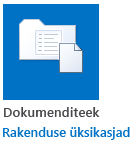
ODF malli loomine
Saate luua ODF mis tahes programmist, mis ühildub ODF. Microsoft Office ' i programmist ODF malli loomiseks looge või avage see ja salvestage see siis OpenDocumenti failitüübina. Kui olete näiteks mõnes Wordis avatud failina, klõpsake nuppu faili > Salvesta nimega, valige asukoht, kuhu soovite salvestada, ja seejärel seadke väljale Salvestustüüp väärtuseks OpenDocumenti tekst (*. odt).
Dokumenditeegi vaike-mallifaili muutmine
Vaikemalli muutmiseks on kaks võimalust.
-
Kui teie dokumenditeegis on SharePointiga ühilduva programmi jaoks vaike-mallifail, saate redigeerida vaikemalli.
-
Muude programmide korral ei saa te vaikemalli otse redigeerida. Küll aga saate uue mallifaili kopeerida teegi kausta Vormid ja määrata kohandatud malli.
Vaikefailimalli redigeerimine
-
Klõpsake teegis, kus soovite vaikemalli redigeerida, nuppu teegi > teegi sätted.
-
Klõpsake jaotises Üldsätted nuppu Täpsemad sätted.
-
Klõpsake jaotise Dokumendimall välja Malli URL all olevat linki Redigeeri malli.
Mall avatakse rakenduses, mis ühildub rakendusega SharePoint ja on seostatud praeguse malli failitüübiga. Näiteks kui vaikemall on Wordi mall, avatakse Word või kui vaikemall on Exceli tööleht, avatakse Excel.
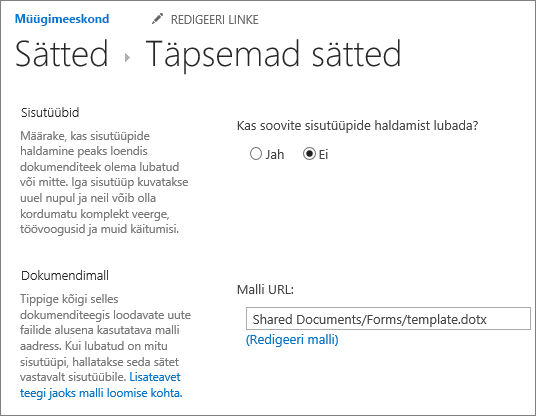
Märkus.: Kui teie sait on osaMicrosoft 365 tellimusest, võidakse teil paluda sisestada Microsoft 365 kasutajanimi ja parool.
-
Tehke soovitud muudatused ja seejärel salvestage mall. Sulgege programm, kui te seda enam ei vaja, või minge oma saidile.
-
Klõpsake saidi dokumenditeegi täpsemate sätete lehe allservas ja seejärel nuppu OK.
Kohandatud failimalli määramine
-
Looge ja salvestage kohandatud mall programmis, mis ühildub rakendusega SharePoint. Märkige üles selle asukoht ja seejärel aktiveerige SharePoint.
-
Avage teek, kus soovite kohandatud malli määrata.
-
Klõpsake nuppu teek > Ava Exploreris.
NB!: Kui faili Explorer ei avane või tõrketeade kuvatakse, peate võib-olla oma brauseri sätetes saidi usaldusväärse saidina lisama. Lisateavet leiate teemast käsu "Ava Exploreris" kasutamine ja selle suvandiga seotud probleemide tõrkeotsing rakenduses Microsoft 365 SharePointis.
-
Avage teine Explorer ja liikuge sirvides loodud kohandatud mallini.
-
Kopeerige või lohistage kohandatud mall Exploreri aknasse, mis on avatud saidi teegis, kus soovite kohandatud malli määrata.
-
Sulgege Explorer ja naaske saidil olevasse teeki.
-
Klõpsake nuppu teegi >teegi sätted.
-
Klõpsake jaotises Üldsätted nuppu Täpsemad sätted.
-
Tippige jaotises dokumendimall väljale malli URL oma kohandatud malli aadress. Asukoht on malli suhteline veebiaadress saidil. Kui teie malli nimetatakse näiteks ODT_Document. odt ja te lisate selle ühiskasutatavate dokumentidekausta vormid , tippige dokumenditeek:
Ühiskasutatavad dokumendid/vormid/ODT_Document. odt
Märkus.: Kui jaotises Dokumendimall pole sätted saadaval, siis on võimalik, et administraator on seadistanud mitu sisutüüpi. Kui soovite vaadata, kas lubatud on mitu sisutüüpi, kontrollige, kas jaotises Kas soovite sisutüüpide haldamist lubada? (see asub vahetult jaotise Dokumendimallid kohal asuvas jaotises Sisutüübid) on valitud Jah. Kui on, peate redigeerima vastava sisutüübi malli.
Teegi jaoks mitme kohandatud malli häälestamine Saidi sisutüüpide abil
Enamik teeke võib sisaldada mitut sisutüüpi. Kui määratlete teegi jaoks mitu sisutüüpi, saate hõlpsalt luua teegid, mis eri tüüpi dokumente ühes asukohas koos talletavad. Näiteks võib teek sisaldada nii dokumente kui ka projektiga seotud graafikat. Teegis on graafilised failid loetletud piltide sisutüübile määratud veergudes ja dokumendid on loetletud dokumendi sisutüübile määratud veergudes.
Saidi sisutüübid aitavad muuta saidi järjepidevust hõlpsamaks. Saidi omanikuna seadistage sisutüüp soovitud omadustega (nt teatud Mall, kindlad metaandmed jne). Seejärel seostate saidi sisutüübi teegiga, nii et kui kasutaja valib menüü uus dokument üksuse, kasutab ta teie määratletud sisutüüpi.
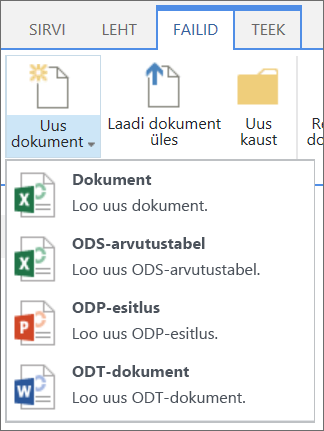
Kui soovite veenduda, et ODF dokumentidel on saidi ja Alamsaitidega järjepidev sisu, saate seostada saidi sisutüübiga malli ODT,. ODS või. odp.
ODF saidi sisutüübi loomine
Korrake neid toiminguid iga loodava saidisisutüübi jaoks.
NB!: Saidi sisutüüpide loomiseks peab teil olema selle saidi jaoks Täielik kasutusõigus. Saidikogumi ülataseme saidi jaoks Saidi sisutüüpide loomiseks peate olema saidikogumi administraator.
-
Liikuge saidile, mille jaoks soovite saidisisutüübi luua.
-
Klõpsake nuppu sätted

-
Klõpsake jaotises Veebikujundaja galeriid üksust Saidi sisutüübid.
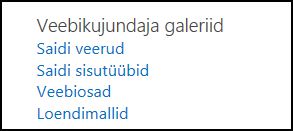
Saidi sisutüüpide galeriis kuvatakse kõik olemasolevad Saidi sisutüübid, mis on rühmitatud kategooriatesse. Sisutüüpide vaate filtreerimiseks saate kasutada loendit Kuva rühmad .
-
Klõpsake nuppu Loo.
-
Tippige lehel Uus Saidi sisutüüp nimi (nt ODT_Document) ja uue sisutüübi kirjeldus.
-
Valige jaotises ülataseme sisutüüp jaotises Vali peamine sisutüüp vormdokumendi sisutüübidja seejärel valige jaotises ema sisutüüpnupp dokument.
-
Valige jaotises rühmitamineolemasolevast rühma loendist dokumendi sisutüübid .
-
Klõpsake nuppu OK.
Avaneb leht Saidi sisutüüp . Järgmine samm on seostada ODF , mille jaoks äsja loodud Saidi sisutüüp.
Saidi sisutüübiga ODF dokumendimalli seostamine
Pärast ODF sisutüübi loomist olete valmis seostama saidi sisutüübi loodud ODF malli. Kui teil pole veel malli, lugege teemat ODF malli loomine.
-
Klõpsake lehe Saidi sisutüüp jaotises sättednuppu Täpsemad sätted.
Kui te pole saidi sisutüübi lehel juba olemas, klõpsake nuppu sätted > saidi sätted > Saidi sisutüübid sinna minna.
-
Sisestage malli asukoht:
-
Kui mall on teie saidil talletatud, klõpsake raadionuppu Sisestage olemasoleva dokumendimalli URL ja seejärel tippige kasutatava malli URL.
-
Kui dokumendimalli talletatakse teie kohalikus arvutis, klõpsake nuppu Laadi üles uus dokumendimallja seejärel klõpsake nuppu Sirvi. Otsige dialoogiboksis Vali fail üles soovitud fail, valige see ja klõpsake siis nuppu Ava.
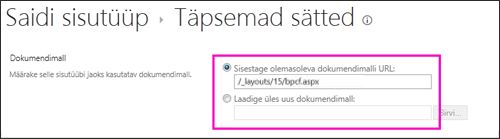
-
-
Valige jaotises Värskenda kõik sellelt tüübilt pärivad sisutüübid. klõpsake nuppu Jah , kui soovite värskendada kõiki selle sisutüübi põhjal dokumendimalli pärinevaid sisutüüpe.
-
Klõpsake nuppu OK.
Mitme sisutüübi sisselülitamine teegis
Enne kui saate teegile lisada erinevat tüüpi sisutüüpe, peate mitme sisutüübi toe sisselülitama. Tehke seda üks kord iga teegi jaoks, kus soovite sisutüüpe kasutada.
Märkus.: Te ei saa wiki teegis lubada mitut sisutüüpi.
-
Klõpsake teegis, kus soovite lubada mitut sisutüüpi, nuppu teegi > teegi sätted.
-
Klõpsake lehe sätted jaotises üldsättednuppu Täpsemad sätted.
-
Klõpsake lehe Täpsemad sätted jaotises sisutüübid nuppu Jah jaotises Luba sisutüüpide haldamine?.
Malli URL-i jaotises dokumendimall kuvatakse nüüd selle teegi vaikemalli kasutamise asemel Saidi sisutüüpide kasutamine.
-
Muutke muid soovitud sätteid ja seejärel klõpsake nuppu OK.
ODF lisamine teeki
Viimase sammuna saate lisada teeki ODF sisutüüpe. Teeki saate korraga lisada mitu sisutüüpi.
-
Klõpsake teegis, kuhu soovite sisutüübi lisada, teegi > teegi sätted.
-
Klõpsake lehe sätted jaotises sisutüübidnuppu Lisa olemasoleva saidi sisutüüpide hulgast.
-
Valige jaotise sisutüüpide valimine loendist Saidi sisutüüpide valimine väärtus dokumendi sisutüübid.
-
Klõpsake loendis Saadaolevad Saidi sisutüübid soovitud sisutüübi nime ja seejärel klõpsake nuppu Lisa , et viia valitud sisutüüp loendisse lisatav sisutüüp.
-
Kui olete lisatavate sisutüüpide valimise lõpetanud, klõpsake nuppu OK.
Lisateavet saidi sisutüüpide ja teekide kohta
Lisateavet sisutüüpide ja teekidega töötamise kohta leiate järgmistest linkidest.










